Power Stroke的设计充分考虑了数码摄影师,平面设计师和艺术家的创造性工作流程,Power Stroke引入了一个简单,交互式的基于笔触的界面,可以快速直观地进行有针对性的调整。基于亮度加权色度混合和快速固有距离计算的概念,Power Stroke以先前技术的复杂性和计算成本的一小部分产生高质量结果。最后,手势选择和图像调整已经结合成一个自然,快速和简单的过程。本次小编带来的是最新破解版,有需要的朋友不要错过了!
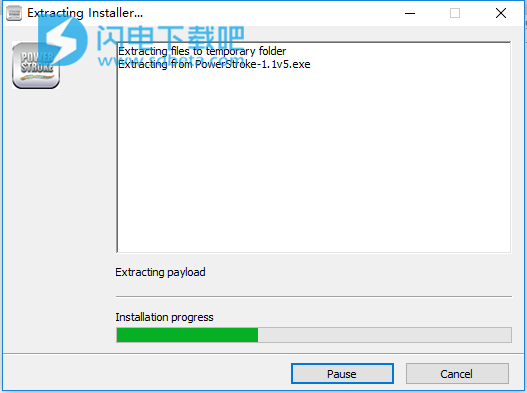
2、许可协议,点击i agree
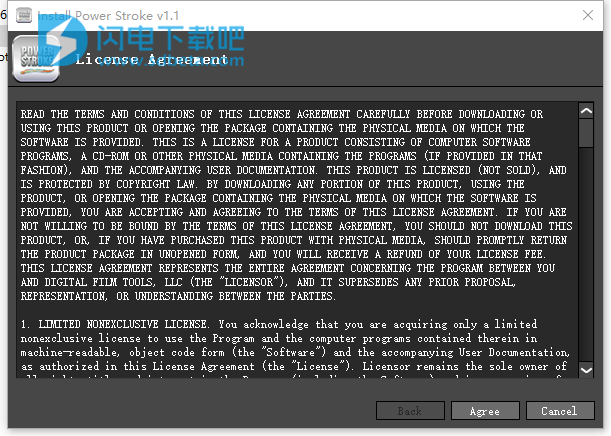
3、勾选组件,点击next
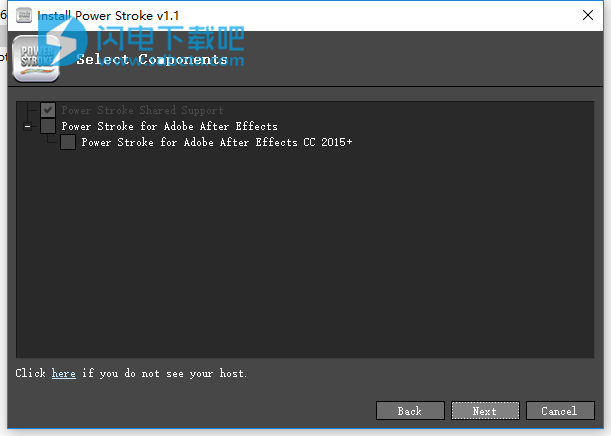
4、点击install安装
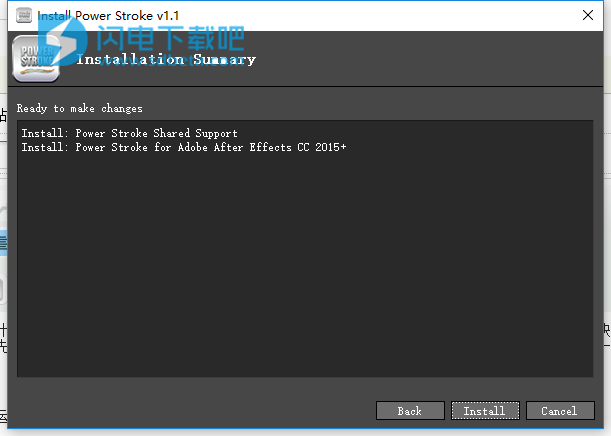
5、安装中,稍等片刻
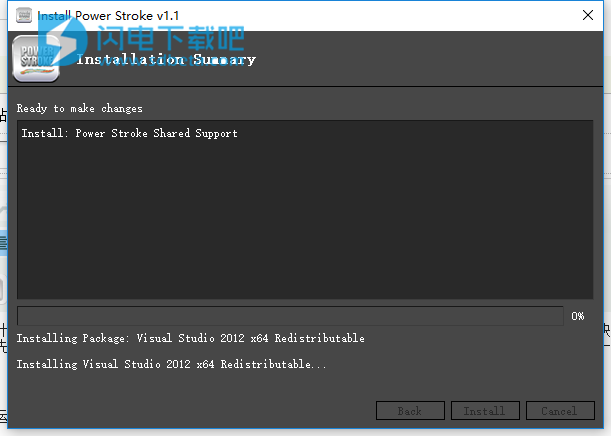
6、安装完成,点击finish退出向导
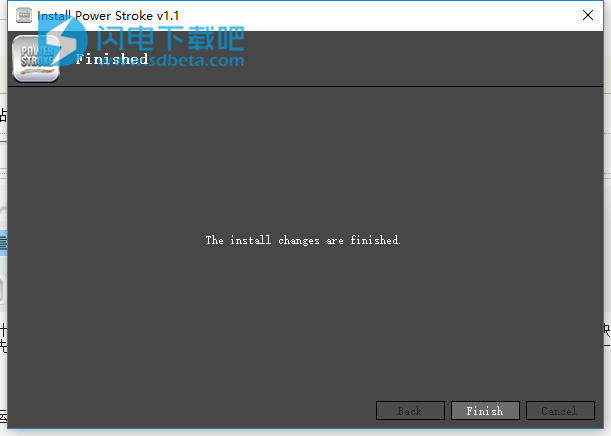
安装破解教程
1、在本站下载并解压,双击PowerStroke-1.1v5.exe运行,稍等片刻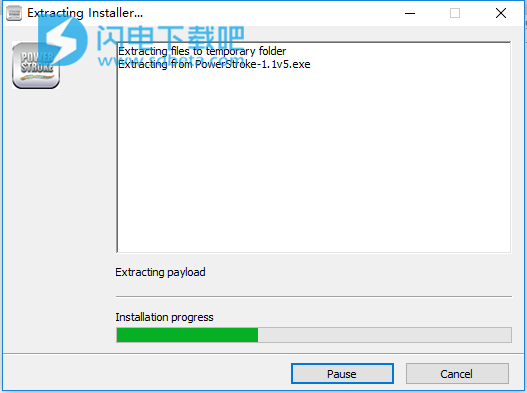
2、许可协议,点击i agree
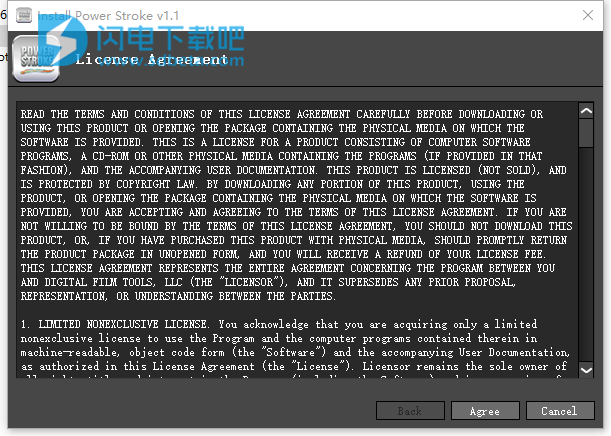
3、勾选组件,点击next
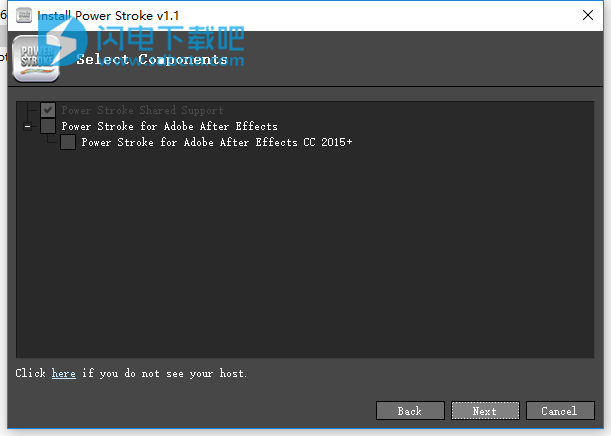
4、点击install安装
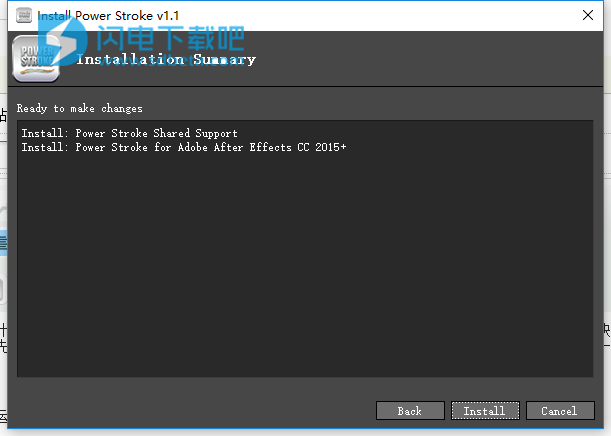
5、安装中,稍等片刻
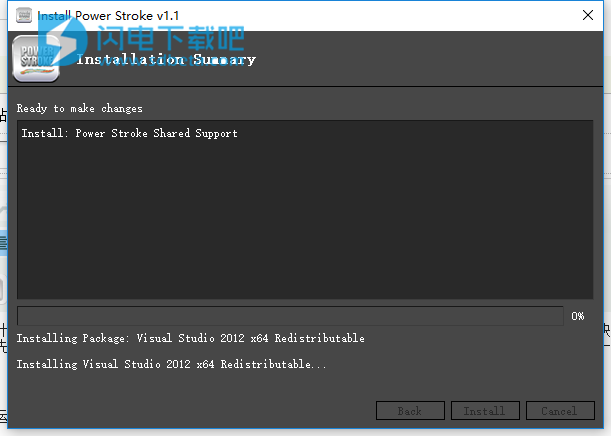
6、安装完成,点击finish退出向导
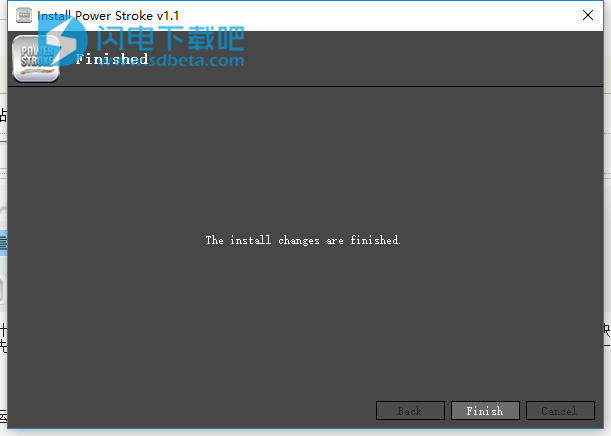
功能特色
1、照片的电源笔划
•不是精心选择区域或手绘蒙版,而是通过绘制几个简单的笔触来分离感兴趣的区域,然后仅在这些区域进行调整。
•可以为笔划分配多种校正和效果,例如色彩校正,重新着色或去饱和,黑白图像的着色,模糊,光线昏暗的图像区域的填充光以及漫射/发光。
2、用于After Effects的Power Stroke插件
•不是精心绘制精确的蒙版,使用不准确的遮罩提取或手绘帧到帧,通过绘制一些简单而松散的After Effects打开或关闭蒙版来隔离感兴趣的区域。然后,Power Stroke使用亮度加权色度混合和快速固有距离计算的概念来确定目标区域的边缘,并仅在这些区域进行调整。可以为蒙版分配多种校正和效果,例如颜色校正,重新着色或去饱和,黑白图像的着色,模糊,用于昏暗照明图像区域的填充光和漫射/发光。
使用帮助
应用Power Stroke
教程旨在按照它们的显示顺序完成。 它们相互构建,后来的教程不一定涵盖前面解释的功能。1、Photoshop中
启动Photoshop并加载图像。
从“过滤器”下拉菜单中,从“数字电影工具”组中选择“电源笔划”。
2、Lightroom
启动Lightroom并选择图像。
在“照片”菜单中,选择“编辑输入”,然后选择“在电源笔划中编辑”。
3、光圈
启动Aperture并选择图像。
从“图像”下拉菜单中,选择“编辑方式”>“DFT Power Stroke”。
选择性重新着色
图像区域可以轻松隔离和重新着色。 在本教程中,您将更改眼睛和嘴唇的颜色。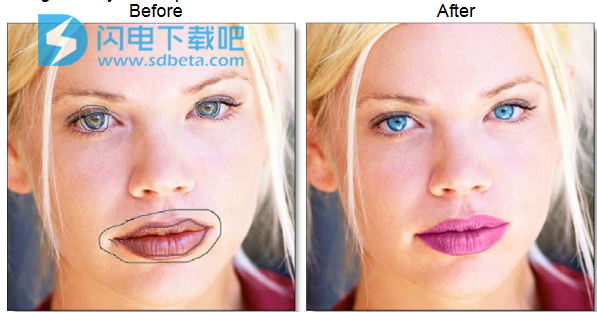
1、转到www。digitalfilmtools。 com并从下载选项卡下载教程图像。
2、加载重新着色,jpg图像并应用Power Stroke。
3、如果在Photoshop版本中弹出一个窗口,显示“使用以前的描边”,请选择否。
4、在“参数”窗口中选择“着色”选项卡。
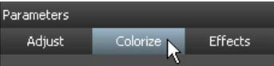
在开始之前,了解预览质量控制是很好的。

您在本教程中使用的图像足够小,您将以全分辨率工作。但是,在处理大图像尺寸时,预览质量设置在Power Stroke内部工作时图像的分辨率,并设置为1024× 默认情况下为1024像素.Power Stroke工作的最大预览分辨率为4096x4096。 但是,退出Power Stroke时,无论预览质量设置为何,都会以全分辨率处理图像。
为了在处理大图像尺寸或大量笔划时获得最佳性能,您可以通过创建笔划并以1024的预览质量进行调整来更快地完成工作。然后,您可以将预览质量切换到更高的分辨率以进行最终调整并进行检查 最终准确性
5、通过单击左侧工具栏中的“画笔大小”图标并拖动滑块,将画笔大小设置为3。

图像越大,您可能使用的刷子越大。 您还可以使用向上和向下箭头键更改“画笔”的大小。
6、要定义要着色的区域,可以先使用鼠标左键进行绘制。 首先在唇部区域内绘制一个松散的轮廓。当您进入Power Stroke时,默认选择Stroke画笔,这就是您可以使用鼠标左键开始绘制的原因。
笔画应该靠近嘴唇的边界,但不要靠近边缘。 如果您希望着色的对象具有不同的色调或亮度,则笔划应覆盖这些变化。

启动Power Stroke时,Colorize选项卡中的默认Current Color为白色,无效且无效。 由于您绘制的笔划仍处于选中状态,因此您可以选择唇色。
7、从“色轮”或“当前颜色”滑块中选择一种颜色。 我选择了洋红色。
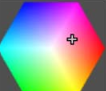
由于只有一个笔划,因此将颜色应用于整个图像。

您可以使用屏障刷将唇色与唇部区域隔离。
8、选择屏障刷并在唇部外部绘制松散的轮廓。 如果有任何颜色仍然在嘴唇和皮肤上出血,请绘制额外的屏障笔划以去除不需要的颜色。

注意:您可以通过使用鼠标右键绘制来快速创建障碍笔划而无需选择障碍笔刷。 暂时使用屏障画笔绘制,当释放鼠标右键时,之前选择的画笔将变为活动状态。
现在颜色仅限于唇部区域。 现在,是时候改变眼睛的颜色了。
在绘制新笔划时,它们始终使用“当前颜色”。 绘制新笔画时,您有两种选择
•要绘制与最后一个笔划颜色相同的新笔划,只需继续绘制新笔划。
•要绘制具有不同颜色的笔划,只需左键单击查看器的开放区域(没有笔划)以取消选择所有笔划,选择不同的颜色并绘制新笔划。在绘制眼睛笔划之前,您将需要 选择眼睛的颜色。
9、单击“笔划”笔刷图标将其选中。
10、通过左键单击并打开查看器区域取消选择当前选定的笔划 - 而不是笔划。 如果未执行此步骤,则下次更改当前颜色时,它将应用于所选笔划。
11、从调色板下拉菜单中,选择“眼睛”。
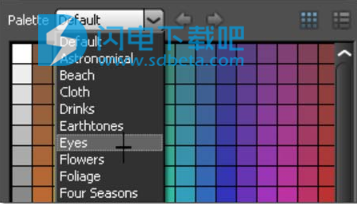
12、要以列表形式查看调色板,请单击调色板右侧的列表视图图标 -
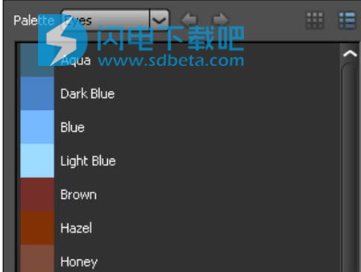
13从调色板中选择蓝眼睛颜色。
在小物体上绘制笔划时,您可能会发现使用“放大”缩放图像很有用。
放大后,您可以通过按空格键并单击并使用鼠标左键拖动来平移图像。
要在查看器中查看整个图像,请选择“缩放至适合”图标。
14、在左右虹膜内画一个松散的轮廓

蓝色溢出到周围区域,因此您需要再次将蓝色着色与虹膜区域隔离。
15、选择屏障画笔,在左眼和右眼的虹膜外部绘制松散的轮廓,并在每个瞳孔上绘制一个小的笔划,以保留原始的瞳孔颜色。
16、如果您犯了错误,请随意使用撤消。
17、如果有任何颜色仍然在虹膜之外出血,请绘制额外的屏障笔划以消除不需要的颜色。

你的笔画应该如下图所示

18、为了更好地查看结果,可以使用“显示笔划”图标打开和关闭绘画笔划,或使用D键盘快捷键。 保持显示笔划关闭。
19、使用Viewer上方的一种比较模式将结果与原始结果进行比较。 例如,反复单击A / B比较图标以查看之前和之后。
20、按D键重新打开显示笔划。
21、如果您想在本教程中加载用于创建调整的最终笔划,请单击“加载笔划”图标,然后从下载的powerstroke_tutorials文件夹中选择recolor.ps
一旦您对结果感到满意,请退出Power Stroke。
22、单击“完成”按钮将滤镜应用于图像。进度表会弹出,直到渲染完成。

本文地址:http://www.sd124.com/article/2018/1019/226432.html
《Digital Film Tools Power Stroke 1.1.5下载安装学习和使用图文教程》由闪电下载吧整理并发布,欢迎转载!

